如何利用GimageX来硬盘安装Win7.Win7采用的最新的映像安装技术,系统文件全部打包成映像,不需要像xp时代使用Ghost封装了。
详细的具体步骤或操作方法
一、将Win7安装文件解压到分区
需要的工具叫做GimageX,根据Win7的系统版本选择运行的gimagex.exe的版本,64位选择x64目录下的,32位选择x86目录下的(如图1)。
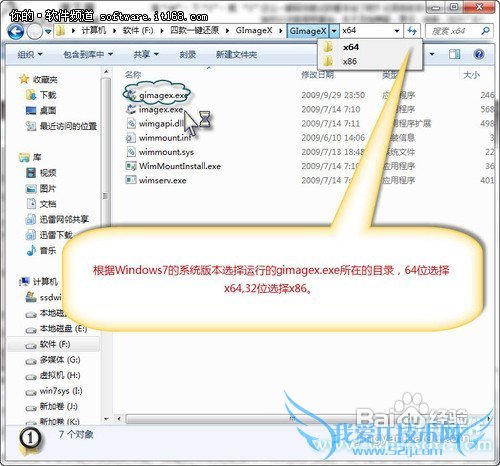
准备好我们要安装的Win7ISO镜像。如果下载不到镜像请到我们首页置顶处下载。我们还需要一个常用的虚拟光驱软件。这里使用Daemontools右键单击Daemontools的图标选择“虚拟设备→SCSI媒体→载入映像”命令(如图2)载入Win7安装映像。
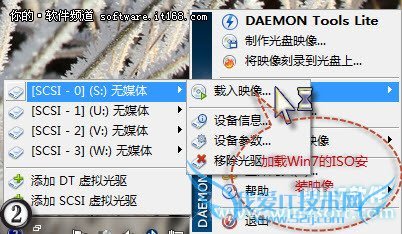
然后我们打开GimageX。在弹出的窗口单击“应用映像”选项。在“应用映像”下的“选择映像”旁边单击“浏览”按钮选择Win7虚拟盘符中的"instll.wim"映像文件,再单击“应用到”旁边的“浏览”按钮选择一个安装系统的盘符,接下来单击“选择要应用的映像卷”旁边的“选择”按钮选择Win7的版本,我们使用的是旗舰版版本。选择第四项(如图3)。
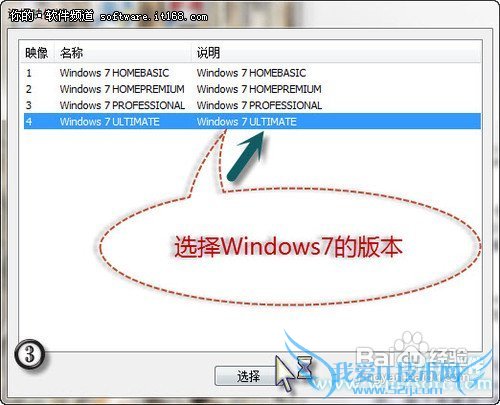
选择之后回到刚刚的界面。然后再点“应用”按钮即可将Win7的安装映像展开到盘符了,这样的话Win7的所有安装需要文件就会被全部部署到我们想要的分区。但是还没结束。
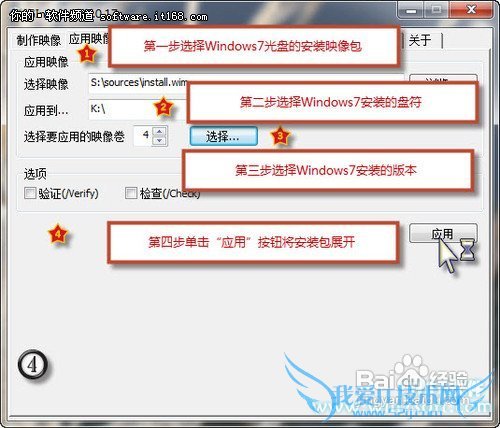
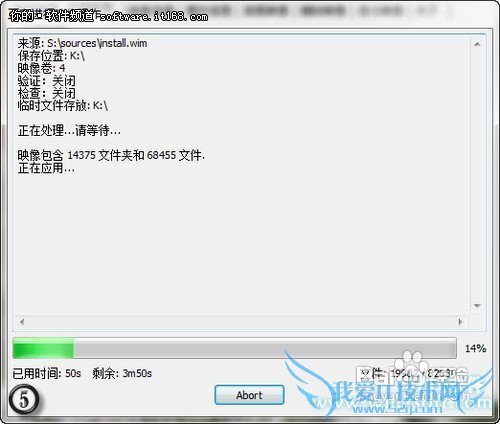
将安装分区设置成引导
安装文件部署完毕还需要在系统引导中添加引导。这里可以使用EasyBCD软件。
在EasyBCD窗口单击“Add New Entry”(添加新的启动项目)按钮,然后,在右侧的“Windows”下选择“Type”(类型)为“Windows Vista/7”,输入“Name”(名字)为“Win7”,设置“Drive”为刚才的安装盘符,再单击“Add Entry”按钮即可添加成功(如图6)。
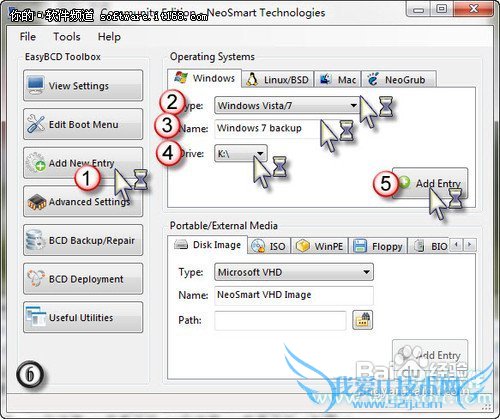
注意事项
完成以上步骤后再重启电脑即可继续自动安装Win7了。下面的过程就和光盘安装一样了。
- windows7自动安装驱动产生冲突如何解决-Win7-wind
- 解决Lion狮子系统及windows7系统多分区的方法-Win
- 如何将EXCEL保存为Word
- Windows7禁止自动安装驱动-Win7-windows7使用教程
- 让Windows7停止安装驱动程序-Win7-windows7使用教
- Excel数据透视表的使用-Excel教程
- 教你在Windows7操作中心轻松设置系统安全-Win7-wi
- 让windows7自动更换桌面背景-Win7-windows7使用教
- windows7不能录音的解决办法-Win7-windows7使用教
- Win10系统文件资源管理器左侧导航栏如何隐藏U盘-W
- 评论列表(网友评论仅供网友表达个人看法,并不表明本站同意其观点或证实其描述)
-
